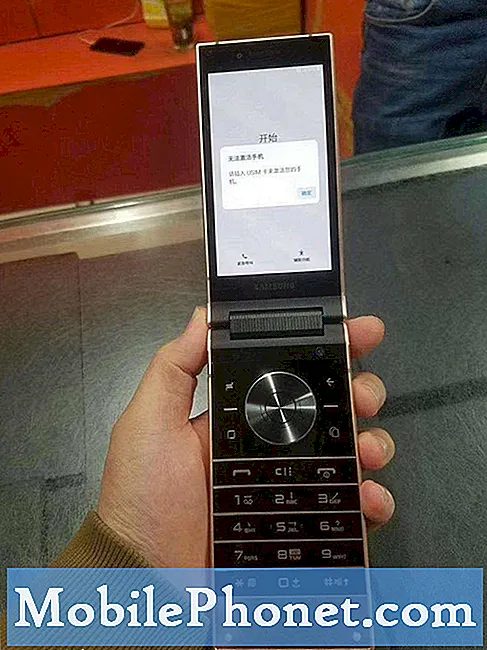Sisältö
Kun sovellus kaatuu, voi tapahtua kaksi asiaa; se voi joko pakottaa itsensä kiinni tai näyttää viestin. Netflixin tapauksessa saatat kohdata virheen "Valitettavasti Netflix on pysähtynyt". Meillä on lukijoita, jotka ovat valittaneet Netflix-ongelmista, ja yleinen puhelin on kaatuminen. Kun tällainen ongelma ilmenee, se voi olla ongelma vain itse sovelluksessa tai ongelma voi olla muihin ohjelmiin vaikuttaneessa laiteohjelmistossa.
Tässä viestissä jaan kanssasi ratkaisun, jota olemme käyttäneet pitkään sovellusten kaatumisten käsittelemiseen. Netflixin on kehittänyt suuri yritys ja se on hyvin hoidettu, joten emme voi sanoa, että kyseessä on kehitysongelma, kun tällaisia asioita esiintyy.Jos kyseessä on vain sovellusongelma, voit korjata sen itse ilman, että tarvitset apua teknikolta, mutta vaikka ongelma olisi laiteohjelmistossa, voit silti tehdä jotain, jotta puhelin toimii jälleen sujuvasti. Jatka lukemista, jos olet yksi ongelmista kärsivistä käyttäjistä, koska tämä viesti voi auttaa sinua tavalla tai toisella.
Jos kuitenkin etsit ratkaisua toiseen ongelmaan, tutustu Galaxy S8: n vianmääritysoppaaseen, sillä olemme jo käsitelleet tämän puhelimen yleisimpiä ongelmia. Löydä ongelmasi, jotka ovat samanlaisia kuin sinulla, ja käytä ehdotettuja ratkaisuja. Jos he eivät toimi sinulle tai jos tarvitset lisää apua, ota rohkeasti yhteyttä meihin Android-kysymysten kautta.
Kuinka korjata Galaxy S8 Netflix-sovelluksella, joka kaatuu jatkuvasti
Netflix-ongelmat vaihtelevat yksinkertaisista viiveistä ja jumiutumisista monimutkaisempiin voiman sulkeutumisiin ja virheisiin. Riippumatta siitä, mitä ongelmaa sinulla on tällä sovelluksella, alla oleva ratkaisu voi korjata sen, jos ongelma on vain sovelluksessa. Mutta kuten aiemmin sanoin, vaikka ongelma olisi laiteohjelmistossa, voit silti tehdä jotain, mutta tärkeintä on nyt selvittää, mistä ongelmassa on kyse. Kaiken tämän sanottuani ehdotan, että teet tämän ongelman ratkaisemiseksi…
Ensimmäinen ratkaisu: Käynnistä ensin Galaxy S8 uudelleen
Se voi olla vain pieni ongelma joko sovelluksessa tai laiteohjelmistossa, joten on parasta, että aloitat tämän vianmäärityksen käynnistämällä Galaxy S8 uudelleen, jos et ole vielä tehnyt niin. Tämä hyvin yksinkertainen menettely voi korjata melkein kaikki puhelimen pienet ongelmat, jopa sovelluksen kaatumiset.
Uudelleenkäynnistys on muutakin kuin puhelimen sammuttaminen ja käynnistäminen uudelleen. Se lataa myös kaikki ydinpalvelut ja toiminnot käynnistysjakson aikana. Jos tämä ongelma alkoi ilman mitään ilmeistä syytä, se voi olla ainoa asia, joka sinun on tehtävä.
Joten, paina sitä virtanäppäintä ja käynnistä puhelin uudelleen. Kun laite on käynnistynyt uudelleen, avaa Netflix ja yritä suoratoistaa, onko se edelleen pakotettu sulkeutumaan vai näytetäänkö virhe. Jos ongelma ilmenee, siirry seuraavaan vaiheeseen.
Toinen ratkaisu: Nollaa Netflix tyhjentämällä välimuisti ja tiedot
Nyt on aika etsiä kaatuvan sovelluksen jälkeen, koska ongelmaa ei ole korjattu yksinkertaisella uudelleenkäynnistyksellä. Sovelluksiin liittyvissä asioissa välimuistin ja tietojen tyhjentäminen voi usein korjata ne, mutta pidä mielessä, että kaikki sovelluksen kanssa lataamasi tiedostot poistetaan, mutta voit silti noutaa ne, kun kirjaudut takaisin tiliisi, kun ongelma on korjattu. kiinteä.
- Näytä kaikki sovellukset koskettamalla aloitusnäytössä ja pyyhkäisemällä ylös tai alas.
- Navigoi aloitusnäytössä: asetukset > Sovellukset.
- Napauta Sovellusten hallinta.
- Etsi ja napauta sitten Netflix.
- Napauta Varastointi.
- Napauta TYHJENNÄ VÄLIMUISTI.
- Napauta Välimuistitiedot.
- Napauta ASIA SELVÄ.
Avaa nyt Netflix tietääksesi, esiintyykö ongelma edelleen, ja jos se tapahtuu, siirry seuraavaan ratkaisuun.
Kolmas ratkaisu: Poista Netflix ja asenna se uudelleen
On mahdollista, että tämä ongelma johtuu sovelluksen ja laiteohjelmiston yhteensopivuusongelmasta, mutta Netflixin päivittämisen sijaan on parempi poistaa se vain poistamalla kaikki siihen liittyvät tiedostot puhelimesta. Tämän jälkeen lataa ja asenna se uudelleen puhelimeesi varmistaaksesi, että sinulla on sovelluksen uusin versio. Näin teet nuo asiat:
- Näytä kaikki sovellukset koskettamalla aloitusnäytössä ja pyyhkäisemällä ylös tai alas.
- Navigoi aloitusnäytössä: asetukset > Sovellukset.
- Napauta Sovellusten hallinta.
- Etsi ja napauta sitten Netflix.
- Napauta POISTA.
- Tarkista ilmoitus ja napauta sitten OK vahvistaa.
- Käynnistä puhelin uudelleen päivittääksesi sen muistin ja muut yhteydet.
Asenna Whatsapp uudelleen seuraavasti:
- Näytä kaikki sovellukset koskettamalla aloitusnäytössä ja pyyhkäisemällä ylös tai alas.
- Napauta Pelikauppa.
- Kirjoita hakukenttään ”netflix”.
- Valitse Netflix napauta sitten Asentaa.
- Jatka tarkistamalla vaaditut sovelluksen käyttöoikeudet ja napauttamalla sitten Hyväksyä.
Tämä on usein kolmannen osapuolen sovellusta koskevan ongelman loppu. Jos sovellus kuitenkin kaatuu sen jälkeen, kun olet asentanut sen uudelleen, seuraava ratkaisu huolehtii siitä.
Neljäs ratkaisu: Varmuuskopioi tiedostosi ja nollaa puhelin
Tämä varmasti korjaa tämän ongelman, mutta sitten sinun on jälleen käydä läpi vaivatta varmuuskopioida kaikki tiedostot ja tiedot, joita et halua menettää, koska ne poistetaan palautuksen aikana. Poista varmuuskopioinnin jälkeen tehdasasetusten suojaus poistamalla Google-tilisi puhelimesta. Tämä varmistaa, että et ole lukittu laitteestasi nollauksen jälkeen. Noudata sitten seuraavia ohjeita laitteen palauttamiseksi:
- Sammuta Galaxy S8.
- Pidä äänenvoimakkuuden lisäysnäppäintä ja Bixby-näppäintä painettuna ja paina sitten virtapainiketta.
- Kun vihreä Android-logo tulee näkyviin, vapauta kaikki avaimet (Järjestelmän päivityksen asentaminen näkyy noin 30–60 sekuntia ennen Android-järjestelmän palautusvalikkovaihtoehtojen näyttämistä).
- Paina äänenvoimakkuuden vähennyspainiketta useita kertoja korostaaksesi "pyyhi tiedot / tehdasasetusten palautus".
- Paina virtapainiketta valitaksesi.
- Paina äänenvoimakkuuden vähennyspainiketta, kunnes ”Kyllä - poista kaikki käyttäjätiedot” on korostettu.
- Valitse virtapainike painamalla virtapainiketta.
- Kun perusasetusten palautus on valmis, ”Käynnistä järjestelmä uudelleen nyt” on korostettu.
- Käynnistä laite uudelleen painamalla virtapainiketta.
Ota yhteyttä meihin
Olemme aina avoimia ongelmallesi, kysymyksiisi ja ehdotuksiisi, joten ota rohkeasti yhteyttä täyttämällä tämä lomake. Tämä on ilmainen palvelumme, jota emme veloita sinulta senttiäkään. Huomaa kuitenkin, että saamme satoja sähköposteja päivittäin, ja on mahdotonta vastata jokaiseen niistä. Mutta voit olla varma, että luemme jokaisen saamamme viestin. Niille, joille olemme auttaneet, levitä sanaa jakamalla viestit ystävillesi tai vain pitämällä Facebook- ja Google+ -sivumme tai seuraamalla meitä Twitterissä.
Viestejä, joita saatat haluta lukea:
- Mitä tehdä, jos Samsung Galaxy S8 käynnistyy uudelleen itsestään juurtumisprosessin jälkeen [Vianmääritysopas]
- Mitä tehdä, kun uusi Samsung Galaxy S8 jumittuu Verizon-näyttöön käynnistyksen aikana [Vianmääritysopas]
- Samsung Galaxy S8 alkoi ilmestyä "Valitettavasti asetukset on pysäytetty" -virhe päivityksen jälkeen [Vianmääritysopas]
- Kuinka korjata Samsung Galaxy S8, joka näyttää ”Valitettavasti prosessi com.android.phone on pysähtynyt” -virheen [Vianmääritysopas]